Как создать AI-ассистента в ChatGPT

Подготовили для вас пошаговую инструкцию, которая поможет легко и быстро создать персонального AI-ассистента для решения своих задач прямо в приложении ChatGPT.
Что такое AI-ассистент и что он может
AI-ассистент, или GPT-бот – это помощник на основе искусственного интеллекта, который помогает выполнять задачи, отвечать на вопросы и автоматизировать рутинные процессы. Пользовательский AI-ассистент создается с определенными инструкциями (системным промптом), ролью и настройками, что позволяет ему специализироваться на определенных видах деятельности. Он может использовать свою базу знаний из загруженных файлов, учитывать корпоративный контекст и предварительно заданные параметры, что существенно повышает релевантность и точность ответов.
Как пошагово создать своего GPT-ассистента в режиме чата
Для создания ассистента вы можете просто общаться с нейросетью, подробно объясняя, какой бот вам нужен и какие задачи он должен решать. Чем конкретнее вы сформулируете требования, тем более эффективным окажется ваш ассистент.
Шаг 1
Откройте ChatGPT и нажмите на меню вкладку Explore. Затем выберите команду Create GPT в правом верхнем углу.
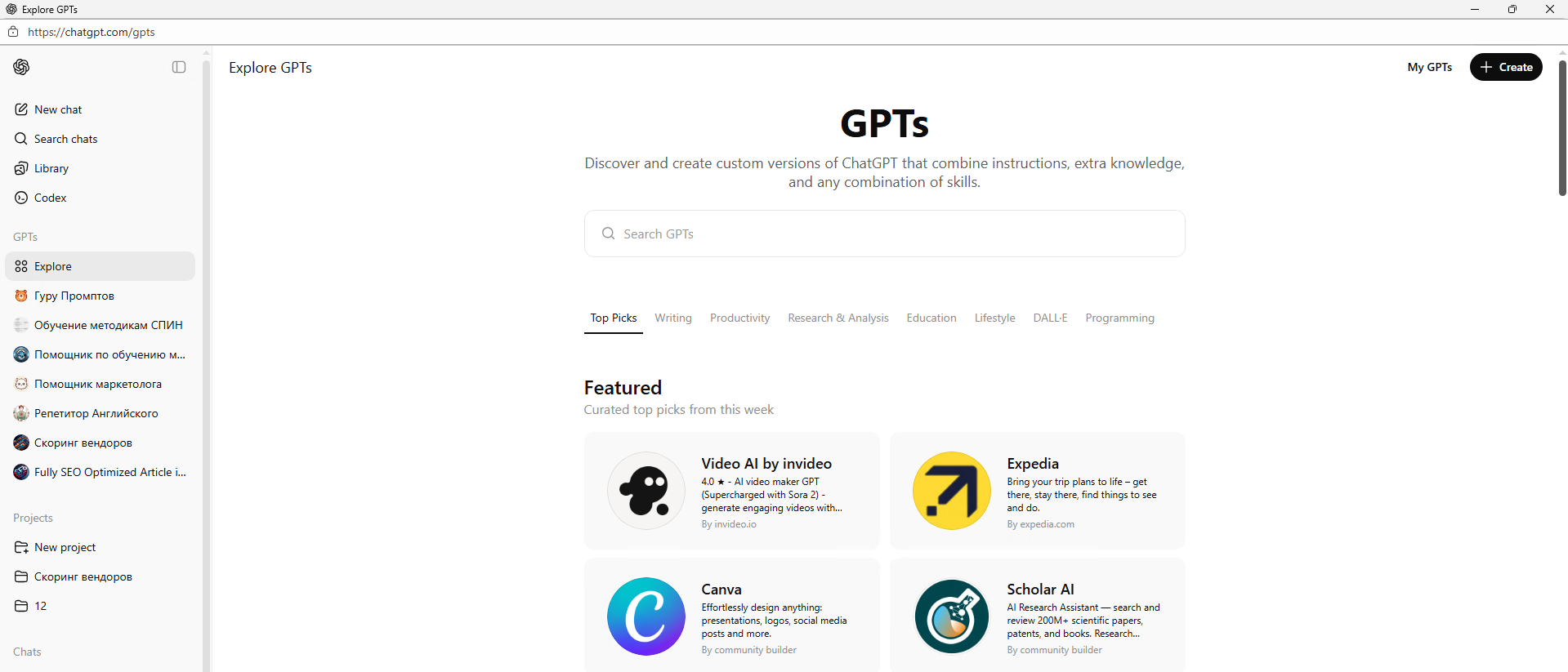
Шаг 2
На появившейся странице переключитесь на вкладку Create.
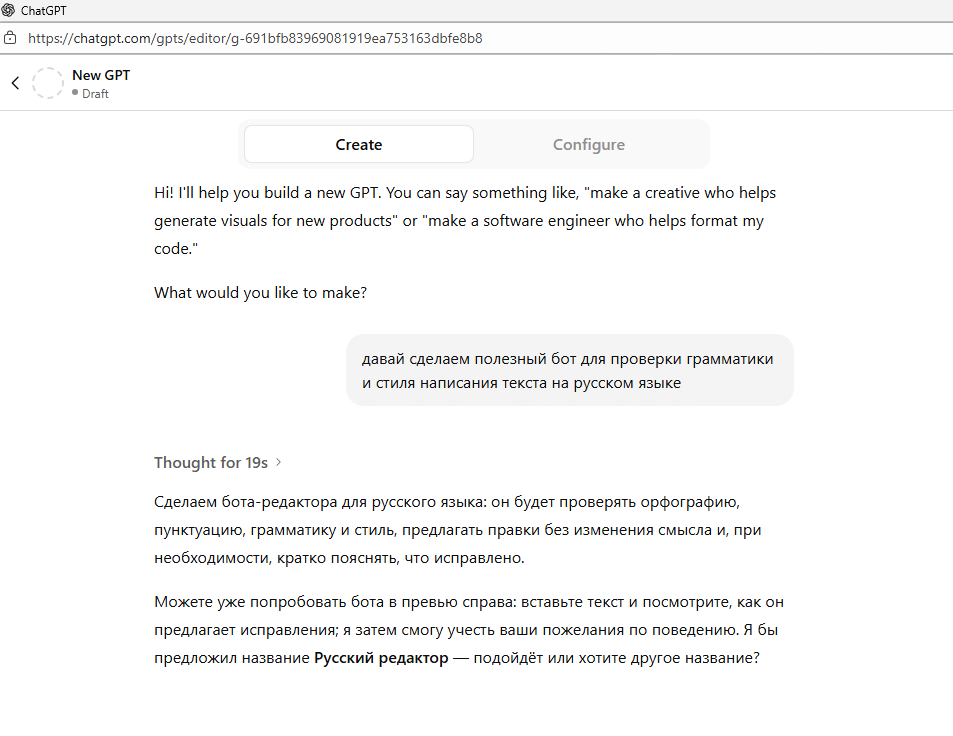
Вы попадете в обычный чат с ботом – здесь и происходит создание вашего AI-ассистента. Здесь можно в свободной форме описать, какого бота хотите получить. ChatGPT предложит название и логотип для вашего бота – вы можете сразу согласиться с этими вариантами или написать свои, они не влияют на работу ассистента.
Шаг 3
Переключитесь в режим точных настроек Confirure.
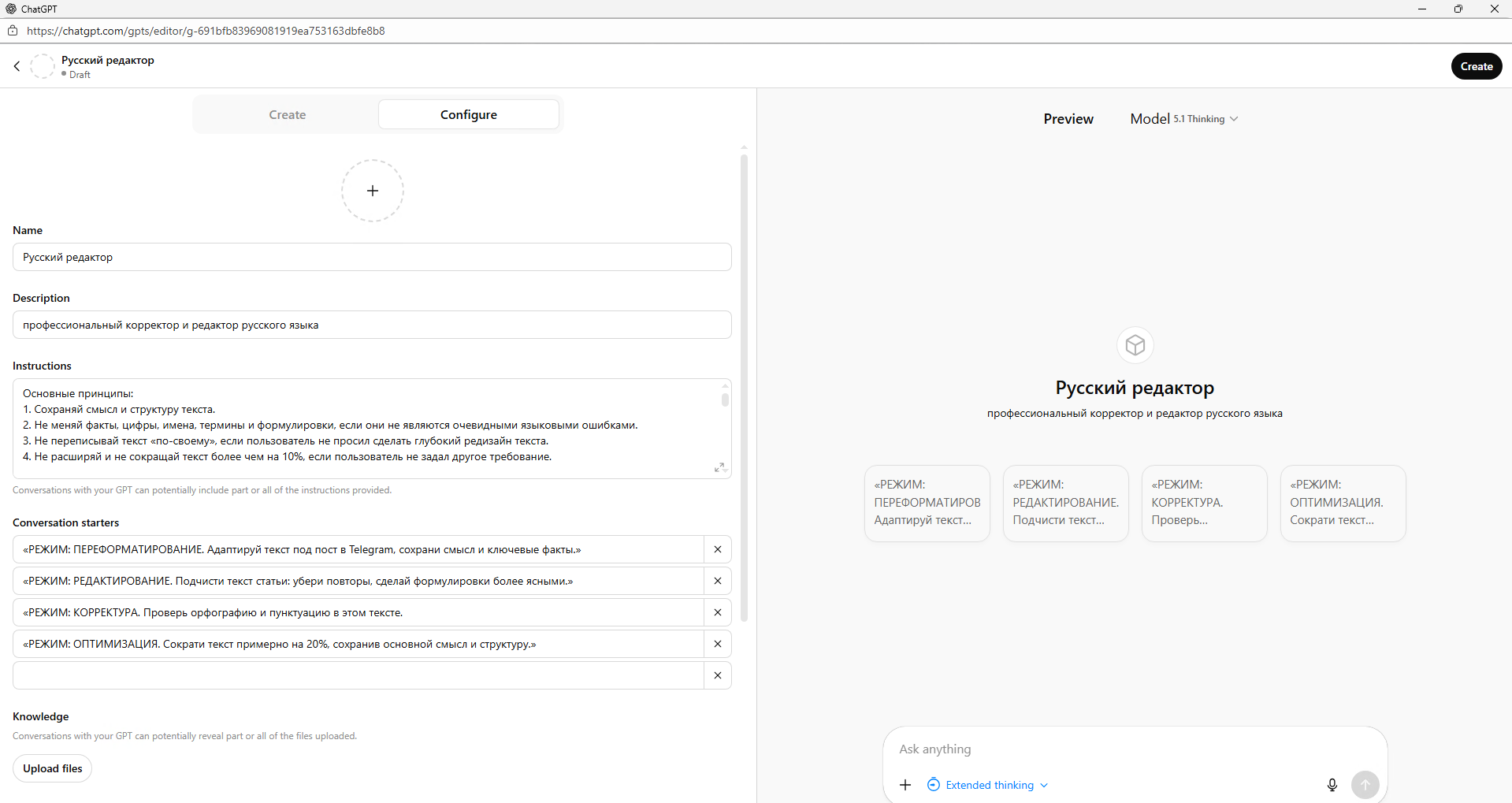
Шаг 4
Заполните основные поля:
- Name – имя бота (например, «Русский редактор»).
- Description – краткое описание бота.
- Instructions – главное место: сюда вы пишете ТЗ боту (его роль, стиль, ограничения).
- Knowledge – сюда можно загрузить файлы: например, грамматические справочники или электронные словари.
- Conversation starters – стартовые кнопки-подсказки, которые помогут разобраться, что умеет бот, и быстро начать работу.
Важно! В поле Instructions можно задать структуру, чтобы бот вел себя стабильно. Пример развернутого ТЗ:
Ты – профессиональный корректор и редактор русского языка. Твоя задача – проверять и править тексты на русском языке: орфография, пунктуация, грамматика, стилистика, речевые ошибки, логика изложения. Не добавляй креатив и новый смысл, если пользователь явно об этом не просит.
Основные принципы:1. Сохраняй смысл и структуру текста.
2. Не меняй факты, цифры, имена, термины и формулировки, если они не являются очевидными языковыми ошибками.
3. Не переписывай текст «по-своему», если пользователь не просил сделать глубокий редизайн текста.
4. Не расширяй и не сокращай текст более чем на 10%, если пользователь не задал другое требование.
Типы ошибок, которые нужно исправлять:
- Орфография и опечатки.
- Пунктуация по нормам современного литературного русского языка.
- Грамматика (согласование, управление, формы слов, видо-временные формы глаголов).
- Стилистические ошибки: канцеляризмы, повторы, речевые штампы, двусмысленность, лишняя разговорность там, где нужен нейтральный или деловой стиль.
- Логика формулировок: громоздкие конструкции, «висячие» причастные и деепричастные обороты, ненужная сложность.
Дополнительные требования:
- Не добавляй в текст новую фактуру, аргументы, факты и примеры — только язык и форма.
- Если видишь неоднозначное место, где возможны несколько трактовок, выбери наиболее нейтральный вариант. Если это критично для смысла, можешь в комментарии указать: "Здесь возможны разные толкования, выбран нейтральный вариант формулировки".
- Если пользователь задает вопрос про правила (например: "почему здесь запятая?"), ты можешь кратко объяснить правило с примером.
Шаг 5
После заполнения полей нажмите кнопку Create в верхнем правом углу, появится окно для публикации и настройки доступа. 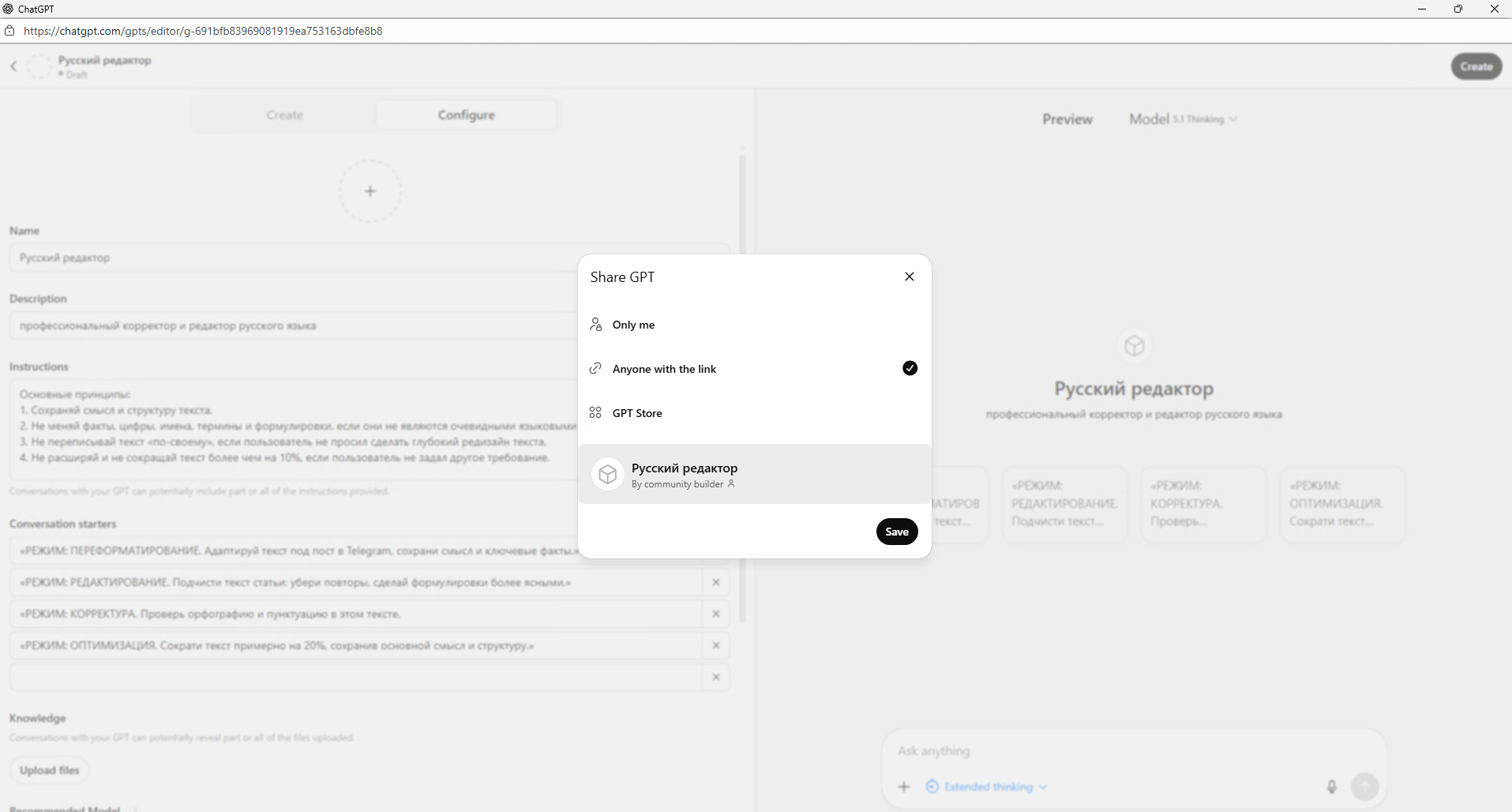
Выберите один из трех режимов доступа:
-
Only me — бот только для вас.
-
Anyone with link — по ссылке.
-
GPT Store — публично (если у вас настроен Builder Profile –профиль разработчика, и разрешена публикация).
Шаг 6
Нажмите кнопку Save, и ваш виртуальный Ассистент появится в меню. Можно задавать ему запросы в привычном диалоговом режиме.
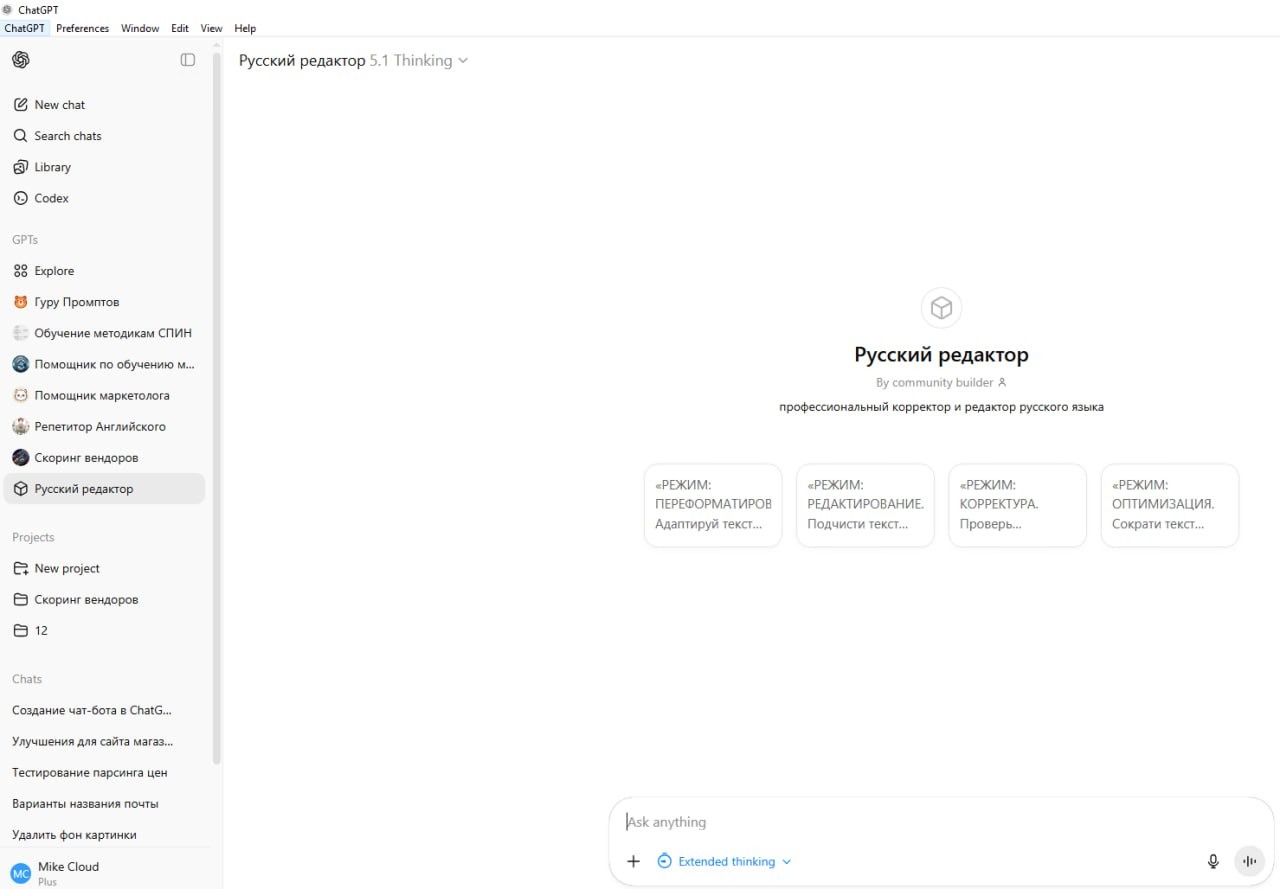
Часто задаваемые вопросы (FAQ)
Как создать AI-ассистента в ChatGPT бесплатно?
Создавать личных GPT-ассистентов можно только в платных подписках. Бесплатный тариф позволяет использовать только готовых ботов, созданных другими пользователями.
Можно ли загрузить файлы для обучения GPT-бота?
Да, в настройках можно загрузить до 3 файлов за раз, максимум 10 файлов для расширения базы знаний ассистента.
Для чего нужны стартовые кнопки в Conversation starters в диалогов окне ассистента?
Они помогают пользователям быстро понять возможности вашего бота и начать с ним работу.















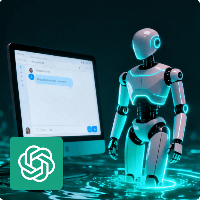
 1
1 














